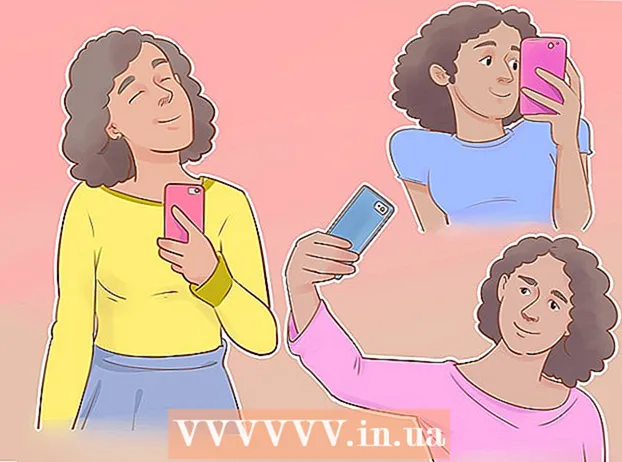Autor:
Roger Morrison
Dátum Stvorenia:
22 September 2021
Dátum Aktualizácie:
21 V Júni 2024
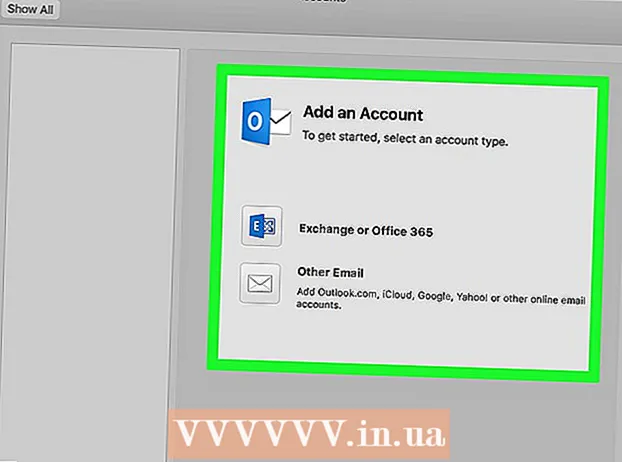
Obsah
Táto wikiHow vysvetľuje, ako obnoviť pôvodné nastavenia programu Microsoft Outlook v systéme Windows alebo MacOS. Najjednoduchší spôsob, ako to urobiť, je vytvoriť nový profil a nastaviť ho ako predvolený.
Na krok
Metóda 1 z 2: Windows
 Otvorte vyhľadávací panel systému Windows. Kliknite na lupu alebo kruh napravo od ponuky Štart.
Otvorte vyhľadávací panel systému Windows. Kliknite na lupu alebo kruh napravo od ponuky Štart. 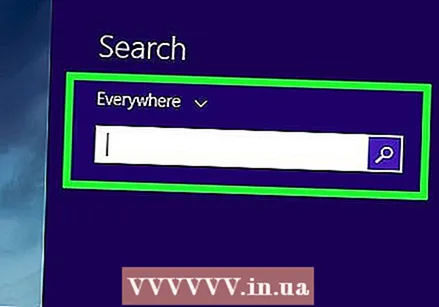 Typ ovládací panel vo vyhľadávacom paneli. Zobrazí sa zoznam výsledkov vyhľadávania.
Typ ovládací panel vo vyhľadávacom paneli. Zobrazí sa zoznam výsledkov vyhľadávania. 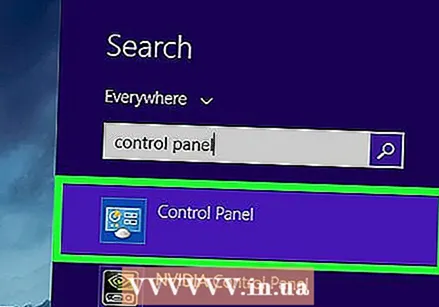 kliknite na Ovládací panel.
kliknite na Ovládací panel. Typ poštou na vyhľadávacom paneli ovládacieho panela. Nájdete ju v pravom hornom rohu obrazovky.
Typ poštou na vyhľadávacom paneli ovládacieho panela. Nájdete ju v pravom hornom rohu obrazovky. 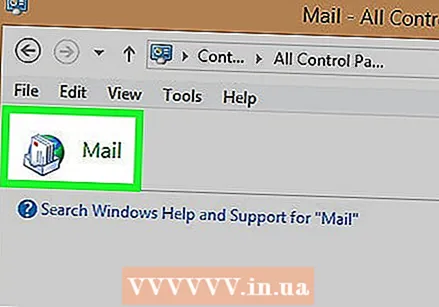 kliknite na Mail (Microsoft Outlook 2016). V počítači budete mať iné číslo verzie.
kliknite na Mail (Microsoft Outlook 2016). V počítači budete mať iné číslo verzie.  kliknite na Zobraziť profily. Nájdete ich pod nadpisom „Profily“.
kliknite na Zobraziť profily. Nájdete ich pod nadpisom „Profily“.  kliknite na Pridať. Toto je prvé tlačidlo pod zoznamom profilov.
kliknite na Pridať. Toto je prvé tlačidlo pod zoznamom profilov.  Pomenujte profil a kliknite Ok. Názov profilu sa zobrazí v poli „Názov profilu“.
Pomenujte profil a kliknite Ok. Názov profilu sa zobrazí v poli „Názov profilu“. 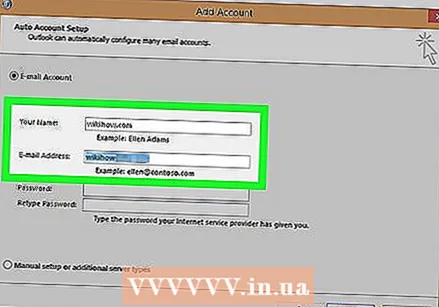 Zadajte informácie o svojom účte a kliknite na ikonu Ďalší. Toto sú prihlasovacie údaje a heslo, ktoré používate na pripojenie k svojmu poštovému serveru. Program Outlook sa pokúša pripojiť k serveru.
Zadajte informácie o svojom účte a kliknite na ikonu Ďalší. Toto sú prihlasovacie údaje a heslo, ktoré používate na pripojenie k svojmu poštovému serveru. Program Outlook sa pokúša pripojiť k serveru.  Zadajte heslo systému Windows a kliknite na ikonu Ok. Ak sa táto možnosť nezobrazuje, prejdite na ďalší krok.
Zadajte heslo systému Windows a kliknite na ikonu Ok. Ak sa táto možnosť nezobrazuje, prejdite na ďalší krok.  kliknite na Dokončené. Túto možnosť nájdete v spodnej časti okna. Týmto sa uloží váš nový profil.
kliknite na Dokončené. Túto možnosť nájdete v spodnej časti okna. Týmto sa uloží váš nový profil.  kliknite na Vždy používajte tento profil a vyberte nový profil. Toto povedie Outlooku, aby otvoril nový, prázdny profil.
kliknite na Vždy používajte tento profil a vyberte nový profil. Toto povedie Outlooku, aby otvoril nový, prázdny profil.  kliknite na Ok. Vaše nastavenia boli uložené. Po otvorení Outlooku uvidíte, že všetko bolo resetované. Váš e-mail a informácie z kalendára sú synchronizované so serverom, aby ste mali prístup k svojim správam.
kliknite na Ok. Vaše nastavenia boli uložené. Po otvorení Outlooku uvidíte, že všetko bolo resetované. Váš e-mail a informácie z kalendára sú synchronizované so serverom, aby ste mali prístup k svojim správam.
Metóda 2 z 2: macOS
 Otvorte vyhľadávač
Otvorte vyhľadávač  Dvakrát kliknite na priečinok Programov. Zobrazí sa zoznam nainštalovaných aplikácií.
Dvakrát kliknite na priečinok Programov. Zobrazí sa zoznam nainštalovaných aplikácií.  Stlačte Ctrl a kliknite na Microsoft Outlook. Otvorí sa menu.
Stlačte Ctrl a kliknite na Microsoft Outlook. Otvorí sa menu.  kliknite na Zobraziť obsah balenia. Zobrazia sa ďalšie priečinky.
kliknite na Zobraziť obsah balenia. Zobrazia sa ďalšie priečinky.  Dvakrát kliknite na Obsah.
Dvakrát kliknite na Obsah. Dvakrát kliknite na SharedSupport.
Dvakrát kliknite na SharedSupport. Dvakrát kliknite na Správca profilov Outlook.
Dvakrát kliknite na Správca profilov Outlook.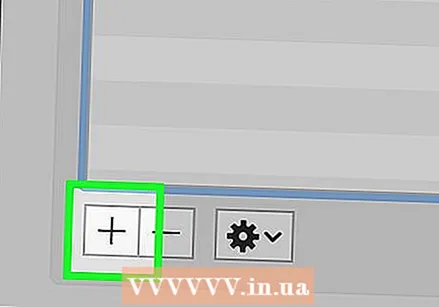 kliknite na + Vytvoriť nový profil.
kliknite na + Vytvoriť nový profil. Pomenujte nový profil a kliknite na ikonu Ok. Toto je zvyčajne vaše meno a priezvisko.
Pomenujte nový profil a kliknite na ikonu Ok. Toto je zvyčajne vaše meno a priezvisko.  Vyberte nový profil. Po vytvorení nového profilu ho jedným kliknutím vyberte.
Vyberte nový profil. Po vytvorení nového profilu ho jedným kliknutím vyberte.  Kliknite na ponuku Nastavte predvolený profil a vyberte Nastaviť ako predvolenú. Teraz, keď máte nový predvolený profil, bude Outlook vyzerať prázdny. Ak chcete začať používať tento účet, musíte ho pridať do tohto nového profilu.
Kliknite na ponuku Nastavte predvolený profil a vyberte Nastaviť ako predvolenú. Teraz, keď máte nový predvolený profil, bude Outlook vyzerať prázdny. Ak chcete začať používať tento účet, musíte ho pridať do tohto nového profilu. 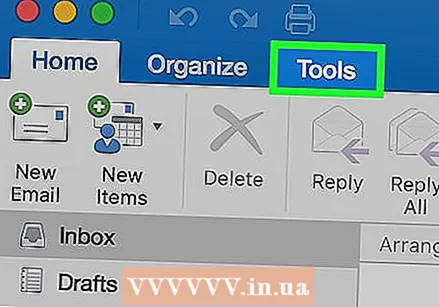 Otvorte program Outlook a kliknite na ponuku Verejné služby. Toto nájdete v hornej časti obrazovky.
Otvorte program Outlook a kliknite na ponuku Verejné služby. Toto nájdete v hornej časti obrazovky.  kliknite na Účty.
kliknite na Účty.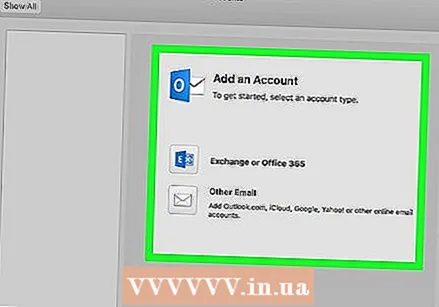 Pridajte nový účet. Kroky, ako to dosiahnuť, závisia od poskytovateľa e-mailu. Ak sa chcete ubezpečiť, že ho pridávate správne, požiadajte poskytovateľa siete o server a prihlasovacie údaje.
Pridajte nový účet. Kroky, ako to dosiahnuť, závisia od poskytovateľa e-mailu. Ak sa chcete ubezpečiť, že ho pridávate správne, požiadajte poskytovateľa siete o server a prihlasovacie údaje. - Po opätovnom vytvorení účtu kliknite na ikonu Vždy povoliť keď sa zobrazí výzva na synchronizáciu e-mailu a kalendára so serverom.